Отстранете проблемите на Microsoft Office, като го отворите в безопасен режим
Ако сте потребител на Microsoft Windows, вие стевероятно знаете за опцията да се зареждате в Safe Mode, за да помогнете за отстраняване на проблеми при стартиране. Това зарежда Windows с само основните файлове и драйвери и улеснява отстраняването на злонамерен софтуер или друг проблем.
Но знаете ли, че има безопасен режим заMicrosoft Office също? Всъщност тази функция съществува от Office 2003 и е полезна, ако се опитвате да коригирате програма на Office, когато добавка или друга програма е в конфликт с нея и причинява срив.
Зад кулисите Office вече имаАвтоматизиран безопасен режим, който открива проблем при стартиране на програма на Office и той ще коригира или изолира проблема, за да може да се стартира успешно. Но ако все още имате проблеми, можете сами да стартирате Office в безопасен режим.
Безопасен режим на Microsoft Office
Най-лесният начин да го направите е да задържите клавиша Ctrl и да кликнете върху приложението Office, което ви създава проблеми. След това ще видите следното съобщение - щракнете върху Да.

Или ако искате да избегнете менюто за потвърждение по-горе, можете да стартирате програма на Office директно в безопасен режим от диалоговия прозорец Изпълнение и влизане / безопасно, Например:
- winword / безопасно
- Excel / безопасно
- Outlook / безопасно
- Захранване / безопасно
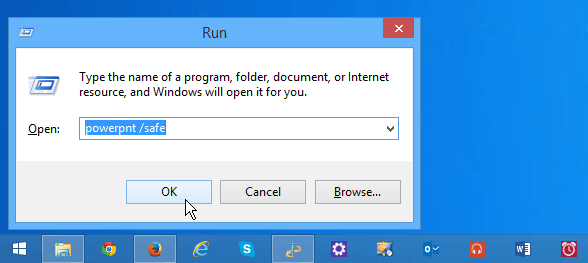
Когато програмата или документът се стартира, ще видитеработи в безопасен режим на лентата на заглавието, както и при зареждане на Windows в безопасен режим, няколко опции не са налични. Например няма персонализиране на лентата с инструменти, AutoCorrect не се зарежда, шаблоните не могат да бъдат запазвани и други. Това е за отстраняване на проблеми, така че не работете върху важни документи, докато сте в безопасен режим.
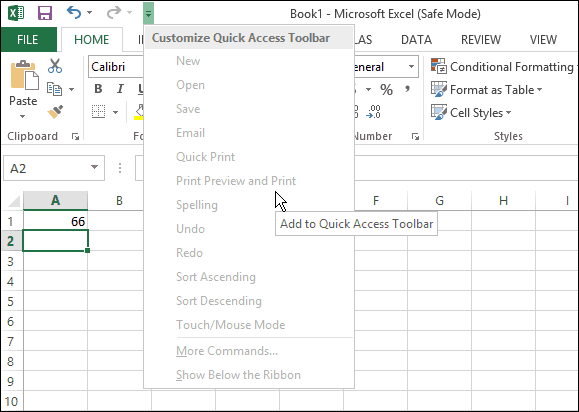
Ако все още имате проблеми с коригирането на проблема с Office 2007, 2010 или 2013, не забравяйте да прочетете нашата статия: Когато Microsoft Office се счупи, ето как да го отстраните.
Или за подробен отчет за случващото се с MS Office и помогнете да го поправите, вижте безплатната полезна програма на Microsoft: Инструмент за анализиране на конфигурацията на Office.










Оставете коментар